《初心者向け》各ウィンドウの役割を理解しようの巻【Unity入門 基礎編】
ばんちゃ、あちぷいです。
ゲームエンジン「Unity」をインストールしたところで
すぐにゲーム作りに取り掛かりたいところですが、まずはUnityの基本知識や基本操作を身につけていくことからやっていきましょう!
Unityのインストール方法などは前回の記事で書きましたので、まだ見てない方はどうぞ
というわけで、この記事ではUnityの各ウィンドウの呼び方や役割について書いていきます。
まずはプロジェクトを作成しよう
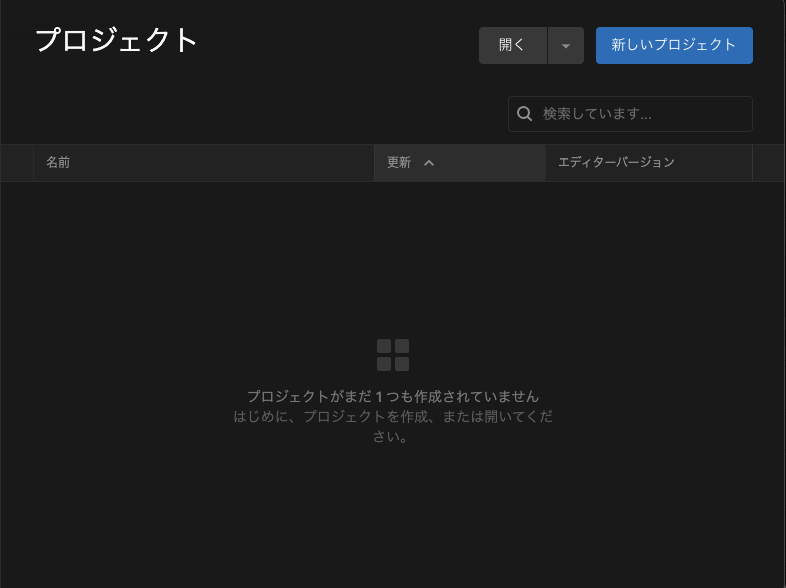
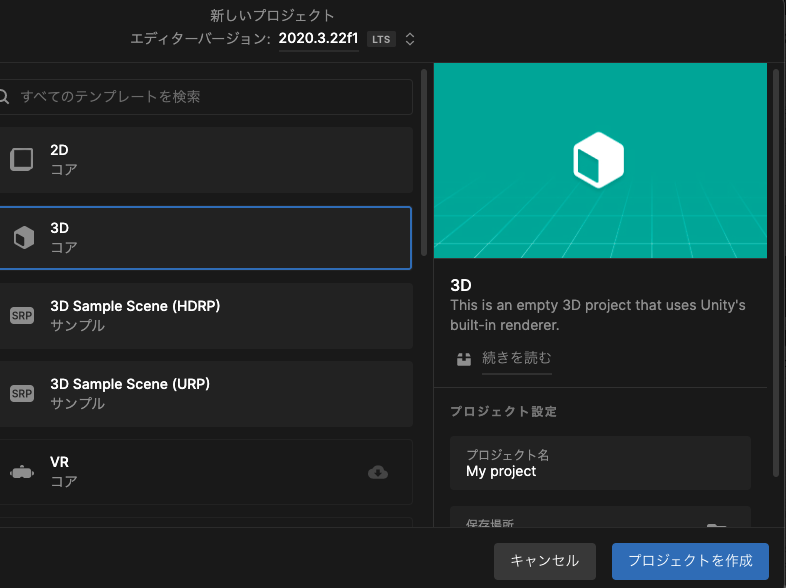
新しいプロジェクトをクリックします。次に「3D」を選択して、プロジェクトを作成しましょう。ちなみに、テンプレートが何個かあると思いますが
みたいな感じです。その他「サンプル」「使い方を学ぶ」と書いてあるものは名の通りなので説明を省きます。一応2つの「3D Sample Scene」の違いについては「HDRP」が「High Definition Render Pipeline」の略で、簡単に言えばハイエンドゲーム向けに作られたサンプルです。
「URP」は「Universal Render Pipeline」の略で、モバイルからPCまで幅広いプラットフォーム向けに作られたサンプルです。
少し話が逸れましたが、慣れるまでは「2D」か「3D」でいいと思います。
各ウィンドウの名称と役割
Project(プロジェクト)

まず、下の方にあるのが「プロジェクトウィンドウ」です。
このウィンドウでは、そのゲームの中身を見ることができます。実際のゲームに反映されるものされないもの全部入ってます!
個人的な解釈は人体模型みたいなだなって思いました。どの臓器(ファイル)がどこに(部位?)あるのか全部見れる感じが似てるかなあと思ったのでw
※倉庫っていう解釈のほうがわかりやすいかもしれません!ゲームを作っていくうえで使うかもしれないデータ(材料)を置いておくみたいな。先述したように実際のゲームに使わないものも入れられるのでホント倉庫って感じですね。
また、projectの横にあるconsole(コンソール)は後々使うので今は省きます。
Scene(シーン)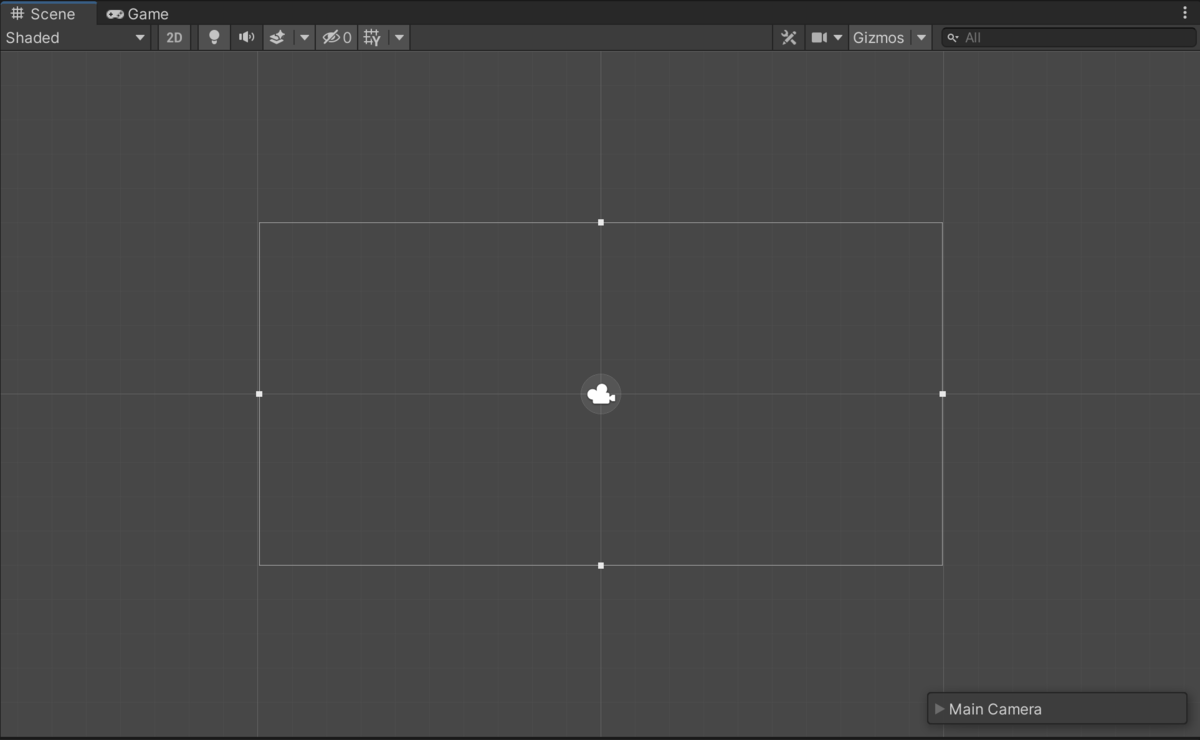
続いて画面中央にあるのが「シーンウィンドウ」です。
これはゲームの場面(シーン)を作っていくウィンドウで、この中にオブジェクト(背景・キャラクター・カメラ・ライトなど)を配置していくことで場面を作ります。そして、それらを繋ぎ合わせることで1つのゲームになります!
あなたがこのゲームの監督であるならば、シーンウィンドウは撮影現場みたいな?
また、Sceneの横にGameというウィンドウもありますが、簡単に言えば「シーンが現場なら、ゲームウィンドウは撮影カメラ」って感じです。このゲームウィンドウで見えるものが、実際のゲームの画面となります。こちらも後ほど出てくるので、今はそんなのもあるんだ~くらいで大丈夫です!
Hierarchy(ヒエラルキー)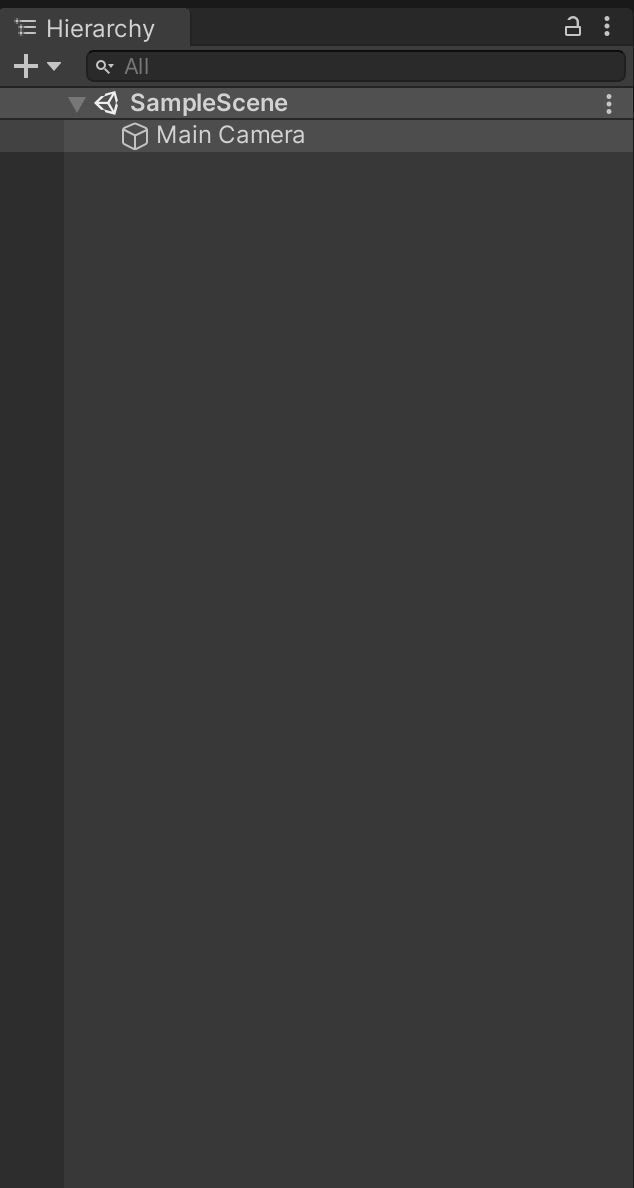
画面左にあるのは「ヒエラルキーウィンドウ」といいます。
ヒエラルキーには、シーンの中にあるオブジェクトなどが表示され、編集できるウィンドウです!最初はメインカメラしか入っていませんが、ここにオブジェクトを追加していったりします。簡単に言えば、シーンを管理するところって感じでしょうか。
ヒエラルキーに関しては、今後親子関係など色々出てくるのでしっかり覚えていきましょう!
Inspector(インスペクター)

最後に画面右が「インスペクターウィンドウ」です。
このウィンドウでは、選択されているオブジェクトの詳細情報を確認することができます。位置・回転・大きさやその他色々な情報が入っています。
試しに先程のヒエラルキーからMainCamera(メインカメラ)を選択してみましょう。すると画像のような情報が出てくると思います。
TransformやCamera,AudioListenerとありますが、これらを「コンポーネント」と呼びます。
コンポーネントはオブジェクトが持つ機能のようなもので、オブジェクトによってコンポーネントの種類は変わります。また、機能を追加することもできます。
まとめ

ゲームの画面風にまとめてみました。
プロジェクトの中にシーンをいくつも作って、それぞれのシーンの中にオブジェクトを配置・機能を持たさせたり動かしたりしたものを繋げていって1つのゲームにしていく感じ・・で伝わるでしょうか?間違っていたらごめんなさいT-T
とりあえず今回は基本の各ウィンドウの役割と名前さえ覚えれば大丈夫です。
各ウィンドウの中にある細かい機能は今後やってくにつれ使うことになるので、その時にしっかり解説していこうと思いますのでよろしくお願いします!
次回はオブジェクトの出し方と基本操作について書きますので、良ければまたご覧ください!
ここまで見ていただきありがとうございました!
それでは、また👐